win7系统怎样去掉开机广告怎么去除
- 分类:Win7 教程 回答于: 2021年09月10日 09:08:00
可能很多用户都有过给自己电脑广告骚扰的情况,多数人都对这些流氓广告没有办法,本期内容就和大家分享一个win7电脑关闭广告弹窗的简单技巧,大家可以去给自己电脑操作试试效果。
1、右击“我的电脑”图标,选择“管理”点击打开。
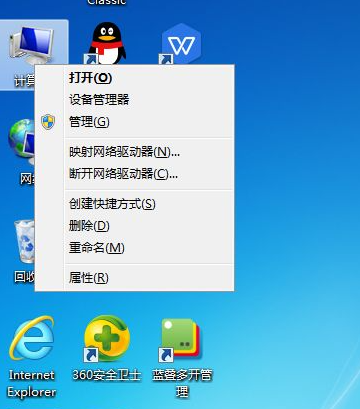
2、找到“任务计划程序”,点击左侧三角标,将其展开。
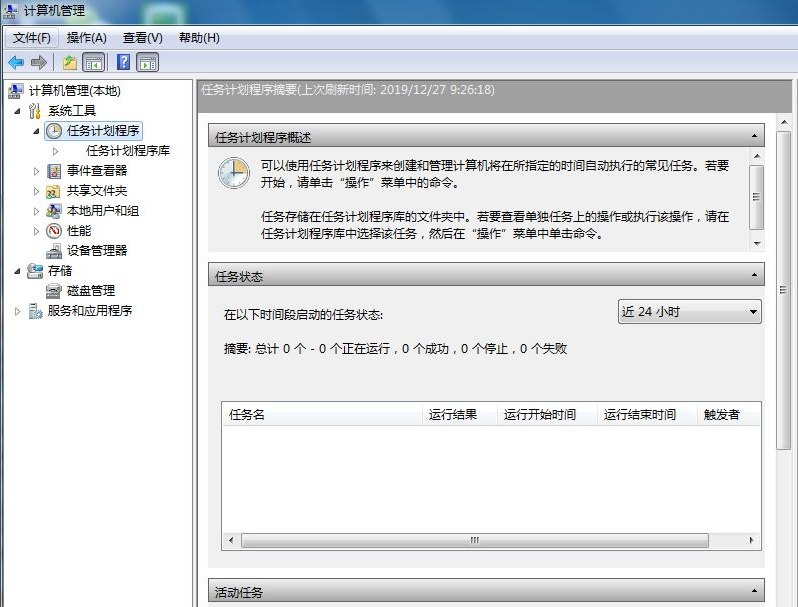
3、然后在点击下方的“任务计划程序库”。
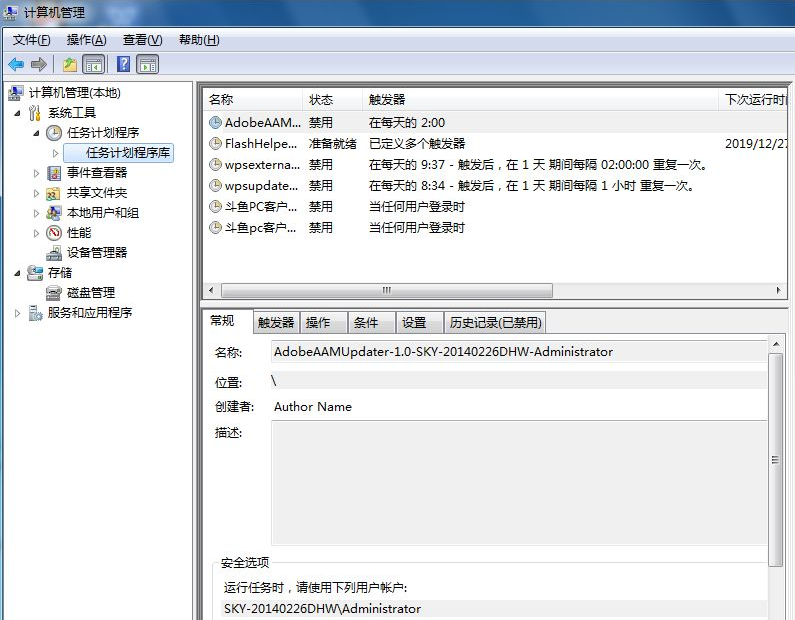
4、来到右面界面,找到运行的程序,右键将其禁用。这样弹窗广告就关闭了。

以上内容就是和大家讲述的windows7电脑禁用广告弹窗的一个方法了,大家如果觉得电脑广告太多了可以试试以上方法来解决,希望这篇文章对大家有帮助。
 有用
95
有用
95


 小白系统
小白系统


 1000
1000 1000
1000 1000
1000 1000
1000 1000
1000 1000
1000 1000
1000 1000
1000 1000
1000 1000
1000猜您喜欢
- 告诉你三星电脑显示器怎么样..2019/02/12
- boot bcd 0xc000000e,小编教你解决重..2018/04/08
- Win7与Win8双系统安装详解,轻松解决兼..2024/09/27
- win7系统怎么安装无线网卡驱动..2022/04/30
- win7系统无法打开控制面板怎么办?小编..2017/11/09
- 电脑蓝屏怎么重装系统win72022/11/07
相关推荐
- win7硬盘安装制作步骤2017/06/19
- 小编教你电脑桌面图标变大了怎么办..2019/05/13
- xp升级win7系统的操作流程2022/09/02
- win7镜像gho下载2024/01/06
- Win7笔记本关闭触摸板:简单操作教程..2024/03/27
- win7家庭普通版:稳定可靠的操作系统选..2023/11/25




















 关注微信公众号
关注微信公众号





